Роутер - важная часть домашней сети, и иногда может возникнуть необходимость сбросить его на заводские настройки, например, если забыли пароль или есть проблемы с работой устройства. В данной статье рассмотрим, как сделать сброс роутера ZyXEL.
Сброс роутера ZyXEL вернет устройство к начальным настройкам, сбросив все данные и позволяя настроить его заново. При этом все пользовательские данные, включая пароли и настройки, будут удалены, поэтому имейте это в виду.
Сброс роутера ZyXEL может немного отличаться в зависимости от модели, лучше обратиться к руководству пользователя. В общем случае:
Шаг 1: Найдите кнопку сброса на задней панели роутера ZyXEL (обычно "Reset" или "Restore Factory Defaults").
Шаг 2: Нажмите на кнопку сброса и удерживайте 10-15 секунд.
Шаг 3: Роутер ZyXEL перезагрузится и вернется к заводским настройкам.
После сброса потребуется настроить роутер заново под свои потребности.
Теперь, когда вы знакомы с процессом сброса роутера ZyXEL на заводские настройки, вы можете использовать эти знания, чтобы в случае необходимости сбросить устройство и восстановить его работоспособность.
Сброс роутера ZyXEL на заводские настройки

Если у вас возникли проблемы с интернет-соединением или вы хотите начать все с чистого листа, то может быть необходимо сбросить роутер ZyXEL на заводские настройки. Это вернет роутер к исходным параметрам и удалит все пользовательские настройки, включая пароли и сетевые настройки.
Для сброса роутера воспользуйтесь следующими шагами:
- Убедитесь, что ваш роутер включен и подключен к компьютеру через сетевой кабель.
- Найдите на задней панели роутера кнопку сброса (Reset) или отверстие для вставки иглы. Обычно кнопка сброса имеет надпись "Reset" или изображение замочка.
- Используя острую иглу или штырек, нажмите и удерживайте кнопку сброса на роутере в течение 10-15 секунд.
- После этого отпустите кнопку и подождите, пока роутер выполнит сброс на заводские настройки. Во время этой процедуры индикаторы на передней панели могут мигать или гаснуть.
- Когда процесс сброса завершится, подключитесь к роутеру с помощью компьютера и откройте веб-браузер.
- В адресной строке браузера введите IP-адрес роутера (обычно это 192.168.1.1 или 192.168.0.1) и нажмите Enter.
- В открывшемся окне авторизации введите стандартные учетные данные для доступа к роутеру. Обычно это "admin" в поле Имя пользователя и "1234" в поле Пароль.
- После успешной авторизации вы сможете настроить роутер заново, внести необходимые изменения и установить новые пароли.
Процесс сброса роутера ZyXEL на заводские настройки может отличаться для каждой модели. Если возникли проблемы, следует обратиться к руководству пользователя или посетить официальный сайт производителя для получения дополнительной информации.
Почему нужен сброс

Сброс роутера ZyXEL до заводских настроек может понадобиться по нескольким причинам:
- Забытый пароль администратора: если пароль для доступа к настройкам был забыт, сброс поможет его восстановить;
- Неправильные настройки: если изменения в настройках привели к проблемам с соединением или работой устройства, сброс вернет все к заводским параметрам;
- При покупке роутера ZyXEL с предустановленными настройками необходимо сбросить его перед настройкой по своим потребностям;
- Проблемы с обновлением прошивки могут вызвать ошибки и нестабильную работу устройства. Сброс поможет вернуть роутер к начальной прошивке и устранить проблемы.
Причины, по которым сброс может быть нереальным

Сброс роутера ZyXEL на заводские настройки может оказаться невозможным из-за следующих причин:
- Если вы забыли пароль от роутера, сбросить его на заводские настройки без доступа к интерфейсу администрирования невозможно. Обратитесь к поставщику интернет-услуг или производителю для получения информации.
- Некоторые роутеры ZyXEL не имеют кнопки сброса, что усложняет процесс. В таком случае нужно использовать специальные команды через терминал или программное обеспечение.
- Защита от несанкционированного доступа. Если на роутере включена дополнительная защита, например, блокировка доступа к административной панели из внешней сети или включена функция фильтрации MAC-адресов, то сброс роутера на заводские настройки может быть недоступен. В подобных случаях вам стоит обратиться к документации роутера или к специалистам, чтобы узнать, как обойти эти ограничения.
- Вмешательство провайдера. В некоторых случаях провайдеры интернет-услуг могут заблокировать возможность сброса роутера на заводские настройки для предотвращения несанкционированного доступа или изменения настроек. В этом случае вам следует связаться с провайдером, чтобы узнать, как можно выполнить сброс или запросить снятие блокировки.
Как выполнить сброс
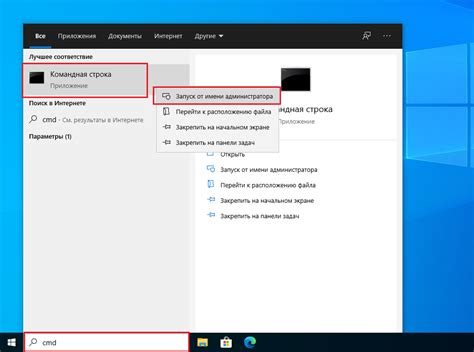
Для сброса роутера ZyXEL на заводские настройки, следуйте указанным ниже шагам:
- Найдите на задней панели устройства кнопку сброса, обычно она имеет надпись "Reset" или "Сброс".
- С помощью острым предметом, например, штырька или кнопки ручки, нажмите и удерживайте кнопку сброса.
- Удерживайте кнопку сброса в течение примерно 10 секунд, пока не загорится индикатор или не начнет мигать.
- После этого отпустите кнопку сброса и дождитесь, пока роутер автоматически перезагрузится.
После перезагрузки роутера он вернется к заводским настройкам, и вы сможете использовать стандартные учетные данные для доступа к веб-интерфейсу роутера.
Шаги по сбросу через веб-интерфейс

Для сброса роутера ZyXEL на заводские настройки через веб-интерфейс необходимо выполнить следующие шаги:
Войти в веб-интерфейс
Откройте веб-браузер и введите IP-адрес роутера ZyXEL в адресной строке, например, 192.168.1.1. Если адрес роутера был изменен, используйте новый IP-адрес. Затем нажмите Enter.
Введите логин и пароль администратора роутера. Обычно они заданы как admin/admin. Если вы их меняли, введите новые данные.
Перейдите в меню "Обслуживание"
Найдите и выберите вкладку "Maintenance" в верхней части веб-интерфейса.
Название вкладки может отличаться в зависимости от модели роутера ZyXEL.
Выберите опцию "Восстановление"
Найдите и выберите опцию "Restore" в меню "Maintenance".
Подтвердите сброс настроек
В открывшемся окне нажмите кнопку "Restore" или "Factory Default" (Восстановить или Заводские настройки), чтобы подтвердить сброс роутера на заводские настройки.
Важно: После сброса все настройки роутера будут восстановлены по умолчанию, включая логин и пароль администратора.
Дождаться завершения сброса
Дождитесь завершения процесса сброса настроек. Это может занять несколько минут.
После завершения сброса роутер ZyXEL будет иметь заводские настройки. Вам нужно будет войти в веб-интерфейс с помощью логина и пароля по умолчанию и выполнить настройку роутера в соответствии с вашими потребностями.
Сброс настроек через кнопку на роутере

Сброс настроек на роутере ZyXEL можно выполнить с помощью специальной кнопки, которая находится на задней панели устройства.
Для выполнения сброса на заводские настройки необходимо:
- Найдите кнопку сброса на задней панели роутера. Она может быть обозначена как "Reset" или "WPS/Reset".
- Используйте острым предметом (например, скрепкой) нажмите и удерживайте кнопку сброса в течение примерно 10 секунд.
- Во время удерживания кнопки сброса, индикаторы на роутере начнут мигать, что говорит о процессе сброса.
- После окончания сброса устройство перезагрузится, и все настройки будут сброшены до заводских.
После сброса настроек роутер можно настроить заново, используя стандартные настройки, указанные в руководстве пользователя.
Что происходит после сброса
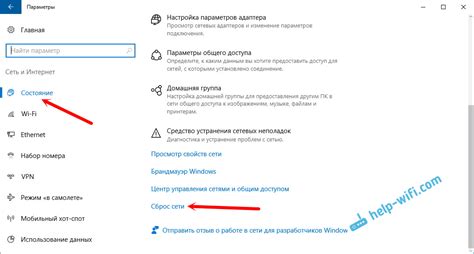
После сброса роутера ZyXEL на заводские настройки происходит полное удаление всех настроек и конфигураций, включая пароли, настройки безопасности и пользовательские настройки.
После сброса роутер возвращает свое ПО к начальному состоянию, в котором был на момент производства. Это означает, что все пользовательские изменения, внесенные в настройки роутера, будут удалены, а доступ к настройкам будет осуществляться с использованием стандартных учетных данных, указанных в документации к устройству.
После сброса роутера ZyXEL на заводские настройки, необходимо повторно настроить все соединения, пароли и другие параметры, чтобы роутер мог обеспечивать нужные подключения и функциональность. Рекомендуется внимательно следовать инструкциям по установке и настройке роутера после его сброса.
Настройка роутера после сброса

После сброса роутера ZyXEL на заводские настройки, вам необходимо выполнить ряд действий для его правильной настройки и функционирования.
1. Подключите роутер к вашему устройству (компьютеру или ноутбуку) с помощью Ethernet-кабеля.
2. Откройте веб-браузер и введите IP-адрес роутера в адресной строке. Обычно адрес для доступа к настройкам роутера - 192.168.1.1 или 192.168.0.1. Нажмите Enter.
3. Введите имя пользователя и пароль для входа в настройки роутера (обычно admin и 1234). Нажмите на кнопку "Вход" или "ОК".
4. Найдите раздел "Quick Setup" или "Быстрая настройка" и укажите параметры подключения к интернету (PPPoE, DHCP, статический IP и т. д.), логин и пароль провайдера.
5. Сохраните настройки и перезагрузите роутер.
6. Подключите роутер к интернет-провайдеру подходящим кабелем (ADSL, Ethernet и т. д.).
7. Подключите другие устройства (компьютеры, принтеры, смартфоны и т. д.) к роутеру через Wi-Fi или Ethernet-кабель.
Обратите внимание, что настройки могут различаться в зависимости от модели роутера ZyXEL. При возникновении проблем обратитесь к руководству пользователя, прилагаемому к устройству, или к службе поддержки производителя.
Чем отличается бэкап от сброса

Бэкап – это процедура сохранения настроек, конфигурации и данных роутера. Создание бэкапа позволяет сохранить актуальные настройки и быстро восстановить их в случае сбоев или после сброса на заводские установки. Бэкап может быть использован для переноса настроек на другой роутер или для восстановления работы роутера после неудачного обновления программного обеспечения.
Примечание: перед созданием бэкапа необходимо убедиться, что настройки роутера находятся в актуальном состоянии и отражают вашу текущую сетевую конфигурацию.
Сброс – это процедура возврата роутера на заводские настройки. При сбросе роутера все пользовательские настройки, конфигурации и данные удаляются, и настройки восстанавливаются до значений, заданных производителем. Это может потребоваться в случае, когда роутер работает некорректно, не отвечает или не распознается в сети.
В отличие от бэкапа, сброс не сохраняет настройки и данные, поэтому после сброса роутера на заводские настройки необходимо снова настроить его в соответствии с вашими требованиями и сетевой конфигурацией.